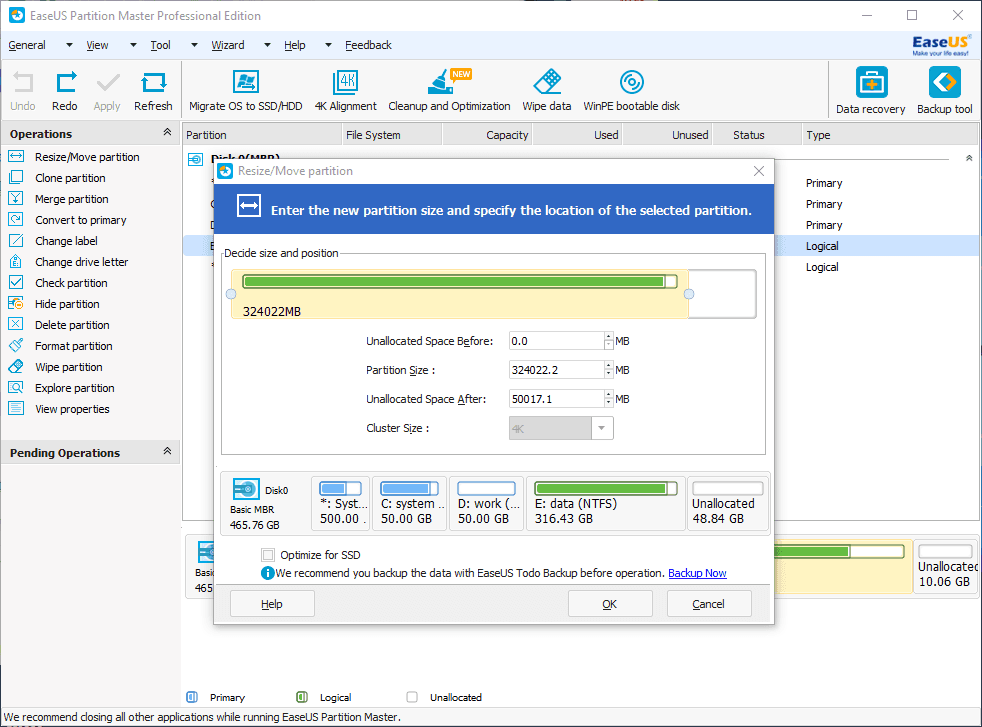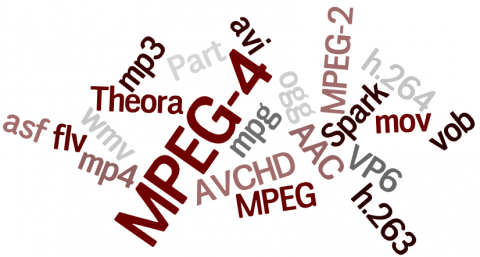Quan mirem pàgines per Internet, tenim dues opcions: o les mirem una per una per veure si tenen coses noves o també podem subscriure'ns a elles. Aquesta subscripció implica que per mitjà d'un programa especial o un servei web se'ns ofereixin aquestos continguts sense necessitat d'anar a cada web.
Per fer això últim, necessitam allò que hom anomena un feed o alimentador. El RSS és un tipus de feed que serveix per a que poder aconseguir tots els titulars de les notícies i continguts més rellevants de les pàgines web que acostumem a visitar. Ara bé, necessitam un lector de feeds per a poder-los veure. Per això farem servir Feedly.
Llegiu la següent pàgina on veureu un còmic que us explica com fer les subscripcions.
Enllaçau les següents pàgines al vostre Feedly:
- Consumer Eroski, secció de Tecnologia.
- Xataka
- NorfiPC
- Bloc de classe d'AIB
ACTIVITAT
Enllaçau les següents pàgines al vostre Feedly:
- Consumer Eroski, secció de Tecnologia.
- Xataka
- NorfiPC
- Bloc de classe d'AIB
- Bloc de classe PQPI Sa Colomina
- Una secció d'un periòdic esportiu (futbol, tenis, basquet...)
- Dues web que us interessi.
Feu una captura de pantalla i poseu-la al vostre bloc. Mostreu-li la configuració al professor.
Envieu un correu al professor avisant que heu acabat la tasca.